Google es cada vez más popular gracias a la gran cantidad de herramientas que ofrece a los usuarios. Una de sus funciones más populares es la posibilidad de crear formularios con Google Forms para realizar encuestas o conocer el público objetivo de una marca. En este artículo te enseñaremos el paso a paso de cómo crearlos para sacarles el mayor provecho.
¿Quieres hacer Crecer tu negocio y Conseguir más Clientes? Únete a Club Emprende y empieza ahora tu prueba de 7 días Gratis, accede a la Comunidad, Formaciones sencillas y prácticas para alcanzar tus metas.
Índice de contenidos
Únete Gratis a nuestra NEWSLETTER Clic aquí y Recibe cada semana Píldoras de Valor para tu Emprendimiento y únete a los más de 60.000 Lectores de la Comunidad.
¿Qué es Google forms?
Los formularios de Google son una herramienta que ofrece Google Workspace para crear formularios de forma sencilla y rápida. Esta función le permite a los usuarios crear encuestas, aunque se puede utilizar para muchas finalidades, entre ellas crear exámenes, organizar eventos, conocer un público objetivo, realizar investigaciones de grupos de personas, entre otros.
Esta herramienta merece la pena conocerla ya que además de ofrecer la opción de crear preguntas y respuestas para que los usuarios respondan, es posible difundirlo a través de un link en redes sociales o por mail. Todas las respuestas son almacenadas en el mail del creador de la encuesta y una vez finalizada es posible consultar las métricas de todos los usuarios que participaron, lo cuál es muy útil.
¿Para qué sirve Google Forms?
Se le puede dar varios usos a este software, entre ellos:
- Hacer encuestas.
- Conocer el público objetivo de una marca y sus preferencias.
- Crear reservas para un evento.
- Investigar sobre una comunidad en específico.
- Hacer pruebas evaluatorias o cuestionarios.
- Crear costos.
- Entre otras opciones.
¿Qué ventajas presenta Google Forms?
- Es intuitiva y fácil de utilizar.
- Es totalmente gratis.
- Permite consultar las métricas de los resultados obtenidos en los formularios.
- Es posible acceder desde cualquier dispositivo.
- Es posible conectarlo con Google Sheets.
- Pueden acceder múltiples usuarios al mismo tiempo a responder un formulario.
- Todas las respuestas son enviadas al mail del creador del formulario.
¿Cómo crear un formulario en Google?
Registrate en Google
El primer paso para crear un formulario de Google es registrarse, para esto necesitaras un mail de Google que te brindará acceso a Gmail, Google drive, entre otras herramientas.
Y si quieres recibir lecciones súper prácticas para dar forma e impulsar tu emprendimiento, ¡apúntate a Club Emprende y descubre todas las formaciones que tenemos para tí!
Puedes ingresar directamente a Google Drive y seleccionar la opción «Crear cuenta nueva». Deberás seleccionar el uso que pretendes asignarle a esa cuenta. Las opciones son: «Uso personal; para mi hijo; para el trabajo o empresa».
Luego de seleccionar el uso, deberás escribir la dirección de mail y una contraseña.
Ingresa al formulario de Google
Ingresa a tu drive con tu cuenta creada previamente y selecciona la opción de «Formularios de Google» que la encontrarás en el costado izquierdo de tu drive «+ Nuevo».
Piensa porqué quieres crear un formulario de Google y selecciona un tema
Este paso es muy importante, debes considerar para qué quieres crear un nuevo formulario de google. Por ejemplo si es para una encuesta de tu trabajo, para crear una evaluación, un evento, para conocer tu público ideal de negocio, entre otras opciones.
Debes seleccionar un tema para luego definir qué sentido quieres darle a tu formulario y en base a esto definir las preguntas, respuestas y estructura del mismo.
¡Empieza a crear tu formulario!
Una vez que tengas tu tema elegido ya puedes empezar a crear un nuevo formulario. Deberás pensar las preguntas que quieras que tenga y las respuestas.
Luego define el mail al cual te gustaría recibir todas las respuestas, el público objetivo al que quieres enviarle el formulario y por cuál medio se lo enviarás.
Título
Es necesario que agregues un título a tu formulario sobre la temática elegida. Por ejemplo «Lanzamiento de nuevo servicio». De esta manera, las personas que ingresen al formulario de un simple vistazo podrán entender de qué va el formulario próximo a completar.
Descripción
Agregar una descripción al formulario ayuda a que más personas conozcan tu proyecto, trabajo o el sentido de tu formulario. En la descripción debes añadir porqué decidiste realizar un formulario, cuál es el sentido que tiene y qué pretendes averiguar, además puedes presentarte a ti, a tu negocio o proyecto por el cuál decidiste crearlo. Recuerda que debes optimizar la información e ir directo al grano, no extenderte demasiado, excepto que se trate de una investigación académica.
Piensa cuantas preguntas va a tener tu formulario
Tu formulario puede tener tantas preguntas como quieras, sin embargo, deberás crearlas una por una. En la pantalla de inicio cuando empieces a crear el formulario verás que Google agrega una pregunta de ejemplo que deberás rellenar con información. Esta información que debes agregar incluye: La pregunta, el formato de respuesta y la posibilidad de agregar imágenes.
Empieza a crear las preguntas
Escribe tu pregunta y al costado derecho selecciona cuál formato de respuesta deseas darle a esa pregunta. Entre las opciones se encuentran: Respuesta corta, parrafo y varias opciones para que los usuarios elijan.
Sumar nuevas preguntas
Debes hacer click en el símbolo «+» al costado derecho en la barra de herramientas, inmediatamente podrás crear una nueva pregunta y a cada pregunta podrás asignarle el formato de respuestas.
Agregar imágenes o videos
Si quieres agregar imágenes a tu formulario puedes hacerlo desde la barra de herramientas del costado derecho de le pregunta.
Selecciona si es obligatorio u opcional responder
Una de las opciones que brinda Google Forms es que selecciones si es obligatoria la pregunta o si pueden completar el formulario igual sin responder algunas opciones. Para marcar tus preguntas como «obligatorias» simplemente debes dirigirte a la opción «obligatorio» del costado inferior derecho de la pregunta y marcarlo como activo. De esta manera, los usuarios no podrán enviar el formulario sin haber respondido las preguntas obligatorias.
Envía el formulario
Piensa a qué público quieres enviarle el formulario y por cuál medio. Una vez que hayas definido esto, podrás enviar el formulario haciendo click en «enviar» al costado superior derecho de la página, la opción color violeta. Te solicitará de qué forma lo quieres enviar. Puedes hacerlo cargando los emails de tu público, o sino también compartiendo un enlace con el formulario para difundir por ejemplo en redes sociales.
Revisa las métricas
A medida que las personas respondan tu formulario podrás echarle un vistazo a las métricas que genera automáticamente Google que se almacenan en la solapa de «Respuestas» en la parte superior de la página. Aquí podrás ver con gráficos y descripciones un informe de las personas que respondieron hasta el momento.
Descargar métricas o vincularlo con hoja de cálculo
Puedes descargar las métricas o vincularlas con una hoja de cálculo haciendo click en «respuestas» y «vincular con hoja de cálculo» o sino también para descargar el informe, deberás dirigirte a los tres puntitos al costado derecho de «respuestas» y seleccionar la opción «descargar respuestas».
¿Cómo sacar el máximo provecho a Google Forms?
- Es posible incluir imágenes o videos a los formularios para hacerlos más dinámicos.
- Puedes elegir el color del formulario de acuerdo a tus preferencias. En caso de tener una marca, es posible utilizar los colores identificativos.
- Es posible insertar el formulario en nuestra página web o en nuestras redes sociales a través de un link.
- Otra posibilidad es compartir el formulario por correo.
- Una vez finalizada la encuesta es posible leer las estadísticas de las respuestas de los usuarios.
- Se pueden crear formularios con respuestas predeterminadas para que las personas seleccionen.
Algunos ejemplos prácticos de cómo utilizar esta plataforma
Conocer clientes potenciales
Con esta plataforma es posible consultar cobre los intereses que tienen, regiones donde viven y preferencias de potenciales clientes. Algunas marcas personales y negocios la utilizan, cuando están por lanzar un producto o servicio para consultar a sus clientes sobre preferencias, valores, entre otras características del producto/servicio, y trabajar sobre la audiencia objetivo para lograr el mejor resultado posible de venta.
Luego es posible analizar las métricas y determinar qué prefiere nuestro público objetivo para establecer una estrategia de marketing en base a esos resultados.
Formularios para trabajos o investigaciones
Cuando se esta investigando sobre un tema en particular, se pueden realizar este tipo de formularios para conocer en profundidad la situación de la audiencia objetivo de la investigación. Es posible consultarles sobre un tema, sobre su situación, edad, entre otros aspectos que aporten información de valor para un estudio en general. Muchas universidades utilizan esta metodología para adentrarse más sobre la situación de las personas que estén relacionadas con el tema de estudio.
Evaluaciones
Es posible realizar evaluaciones sobre distintos temas gracias a que permite agregar opciones de respuestas o cuadros de texto para que los alumnos respondan. Esta metodología se utiliza mucho en academias digitales que indagan sobre temas abordados.
Satisfacción de un equipo de trabajo
Muchas veces desde recursos humanos, se suelen promover encuestas de satisfacción del entorno laboral. Si tienes un negocio o empresa y cuentas con un equipo de trabajo. Puedes lanzar esta iniciativa para conocer de forma anónima la situación en la que se encuentran tus empleados, qué sugerencias o mejoras ofrecen para la marca y que comentarios tienen sobre el clima laboral.
Contratar personas para una marca o emprendimiento
Algunos negocios o dueños de marca utilizan los formularios de Google para contratar personas y filtrar aquellos candidatos que encajan mejor con el puesto vacante. Estas encuestas suelen consultar sobre edad, experiencia laboral previa, objetivos personales en la empresa, entre otras opciones. Este tipo de formularios ayudan a conocer candidatos aptos para el puesto y que perfilan bien con los valores de la marca.
Eventos
Los eventos suelen utilizar estos formularios para invitar a personas y que carguen sus datos personales para quedar inscriptos en una lista. Una vez que los invitados respondan a la encuesta, los datos almacenados permiten conocer por ejemplo qué personas pueden asistir esa fecha, cuáles son sus nombres, profesiones y si estarán acompañados de otros miembros que también asistan al evento.
Esta herramienta puede ser muy útil y se adapta a los objetivos de cada usuario.
Mira otros artículos que podrían interesarte sobre herramientas digitales:
- Guía básica: Google Drive modo experto - 21/10/2024
- Nueva tendencia en TikTok de series de contenido y cómo crearlas - 18/10/2024
- Cómo crear formularios con Google Forms - 16/10/2024

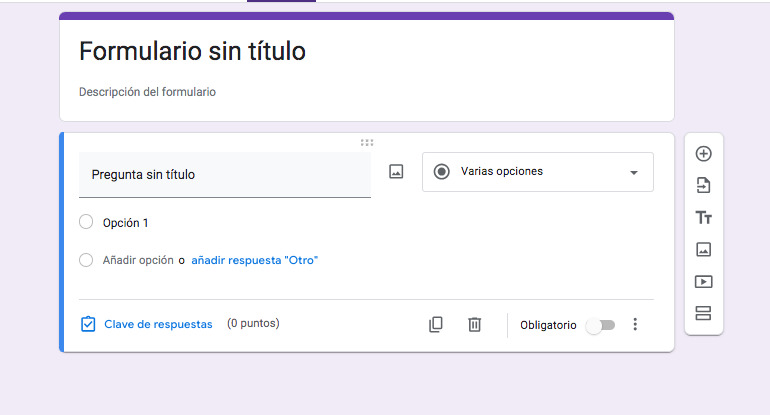
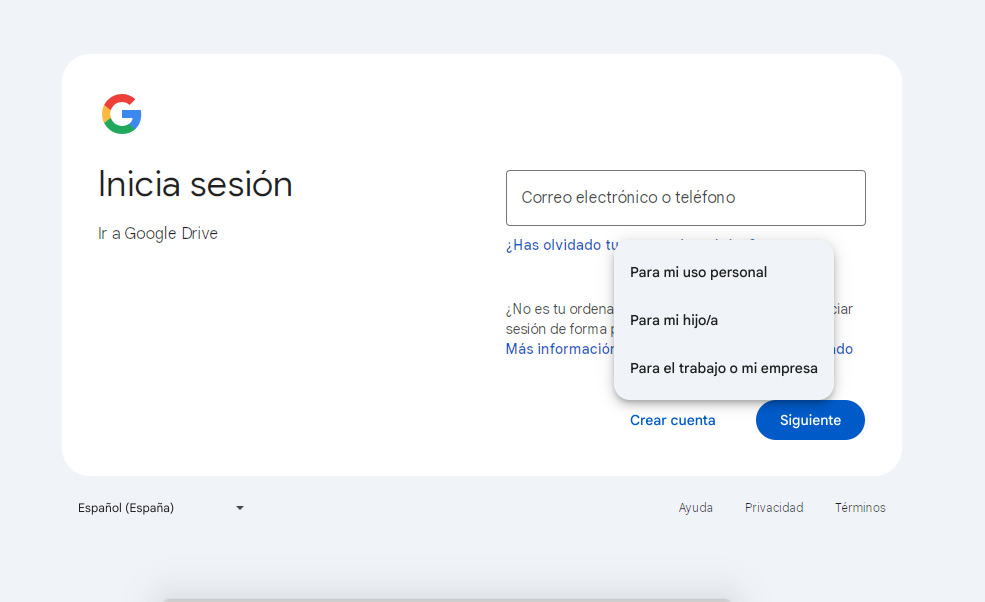

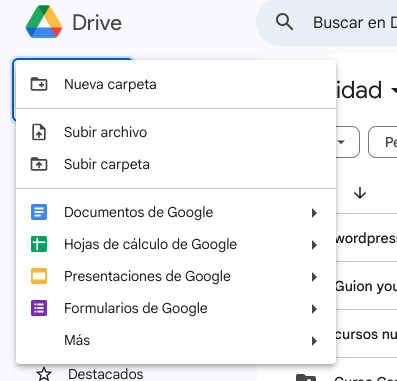
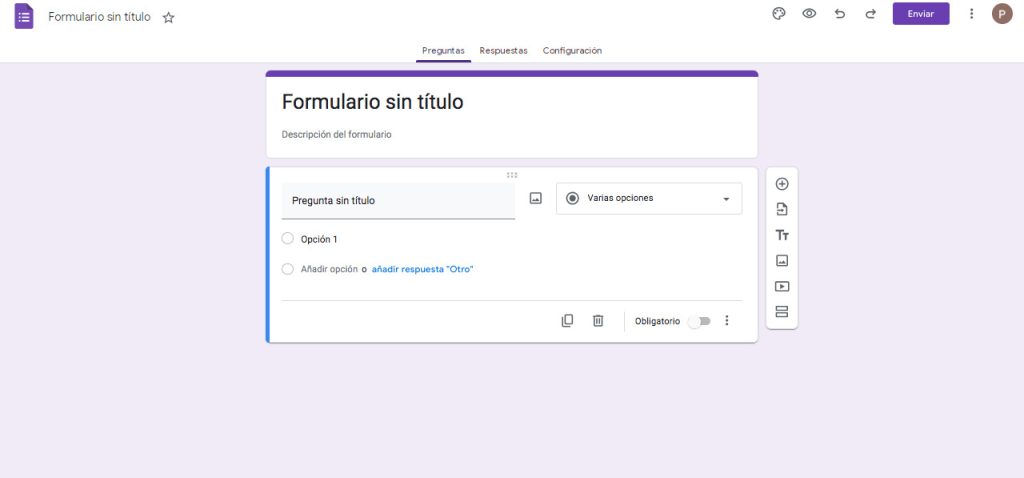
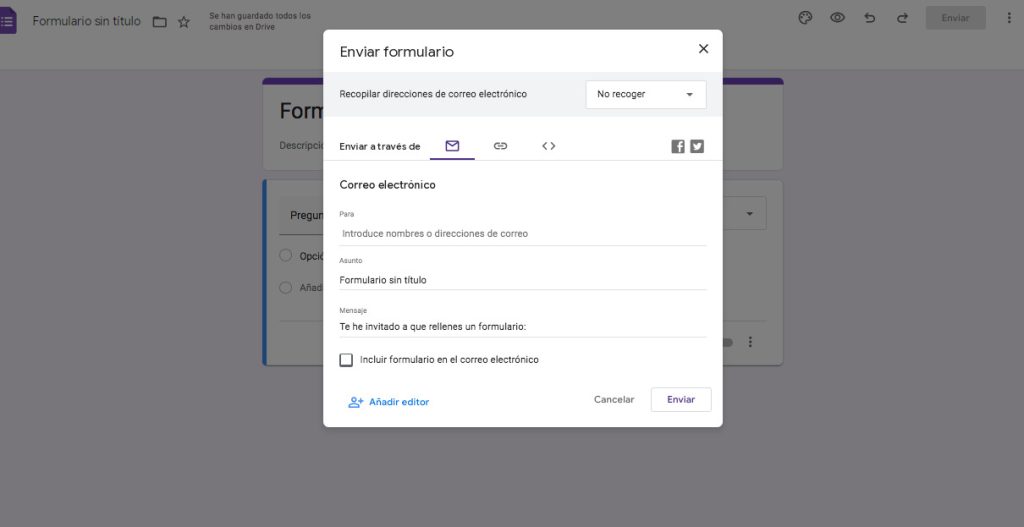
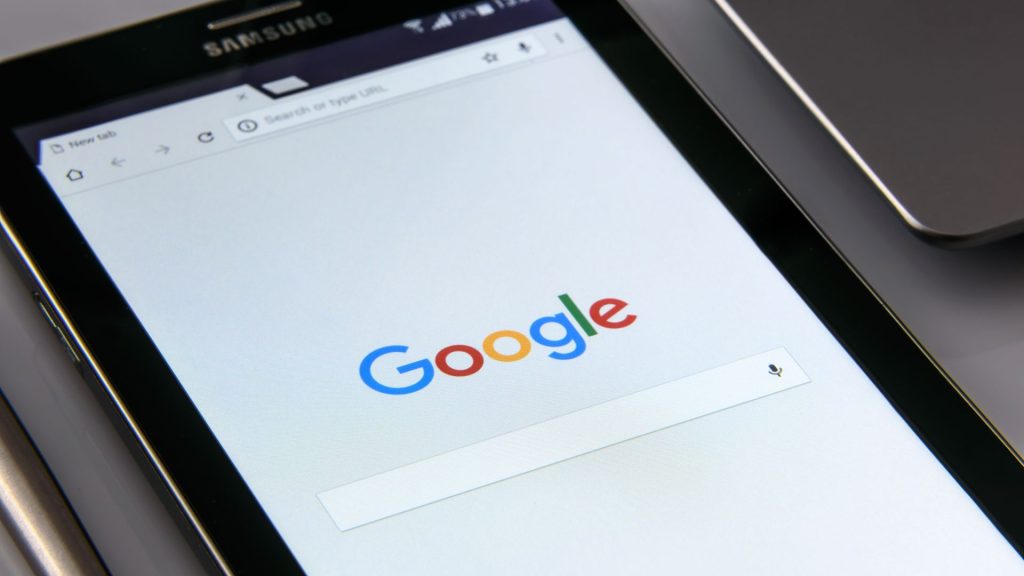
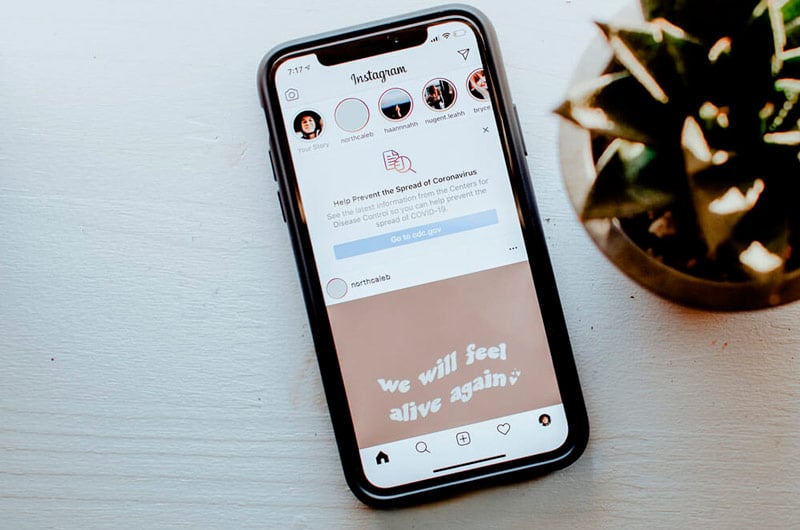
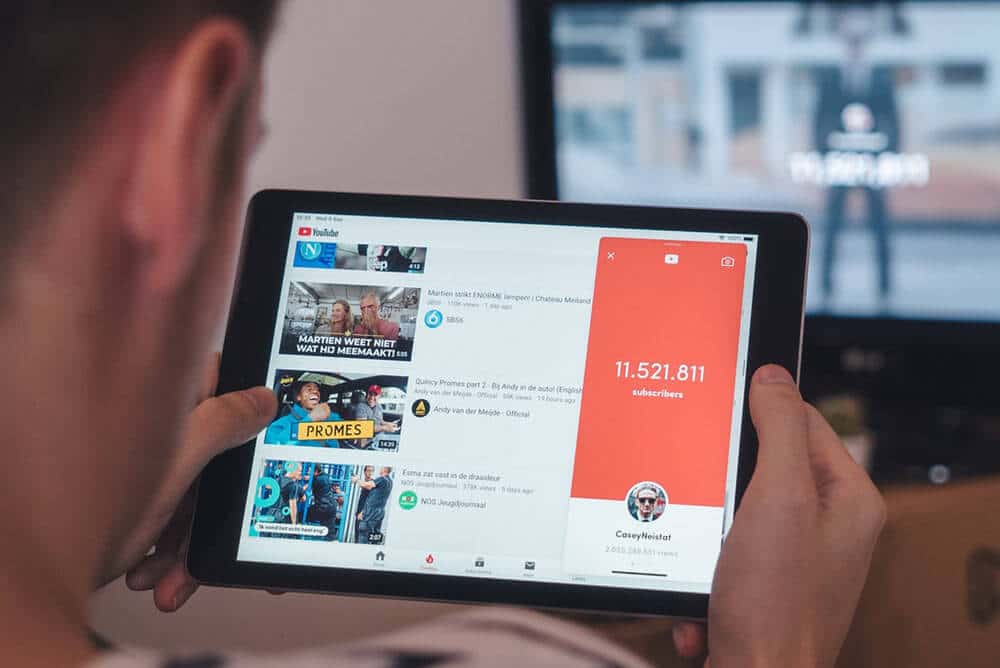

Muchísimas gracias por el artículo. He estado haciéndolo y lo que no sé es cómo conseguir que se mande un correo automático de respuesta al formulario, para mandarles un PDF a los que hayan rellenado la encuesta. Me sería muy útil si lo podéis explicar. gracias!